En novembre 2017, Adobe a présenté son premier outil de sélection basé sur l'IA. À l'époque, ce n'était qu'un aperçu d'une future technologie, mais avec la sortie de la version 19.1 de Photoshop CC, nous pouvons enfin commencer à l'utiliser.
La nouvelle version de Photoshop CC publiée le 23 janvier 2018 par Adobe apporte un certain nombre de mises à jour, notamment la prise en charge avancée de Microsoft Surface Dial et la prise en charge de la mise à l'échelle de l'interface utilisateur Windows HiDPI et de la mise à l'échelle par moniteur sur des moniteurs avec différents facteurs d'échelle.
La mise à jour la plus intéressante est, bien sûr, l'arrivée du nouvel outil Sélectionner un sujet que nous allons examiner dans cette vidéo en utilisant un certain nombre d'images pour voir ce qu'il peut et ne peut pas faire.
Célibataire – Le premier exemple que nous allons examiner est l'image d'une personne seule. Pour utiliser l'outil de sélection de sujet, nous allons dans l'onglet Sélectionner et choisissons le sujet (nous ne connaissons aucun raccourci clavier pour cela à ce stade). Vous pouvez également choisir Sélectionner un sujet si vous utilisez actuellement l'outil de sélection rapide ou la baguette magique, ce qui est préférable car ces outils vous aideront à améliorer votre sélection et vous avez également la possibilité d'accéder directement à la fenêtre Sélectionner et masquer, ce que vous voudront faire pour améliorer votre sélection de toute façon.
Dans ce premier exemple de ce portrait que nous avons réalisé il y a quelques années avec le D800 et un objectif Zeiss Otus, nous pouvons voir que l'outil a identifié la cible mais la sélection - bien qu'elle soit séparée de l'arrière-plan n'est clairement pas parfaite et si vous voulez vraiment l'utiliser, vous aurez besoin d'un peu de travail supplémentaire pour améliorer le résultat. Notez que vous avez également des couleurs décontaminées dans l'onglet de sortie, ce qui vous permet d'améliorer un peu plus la sélection.
Célibataire - oubliez les sélections de cheveux automatiques
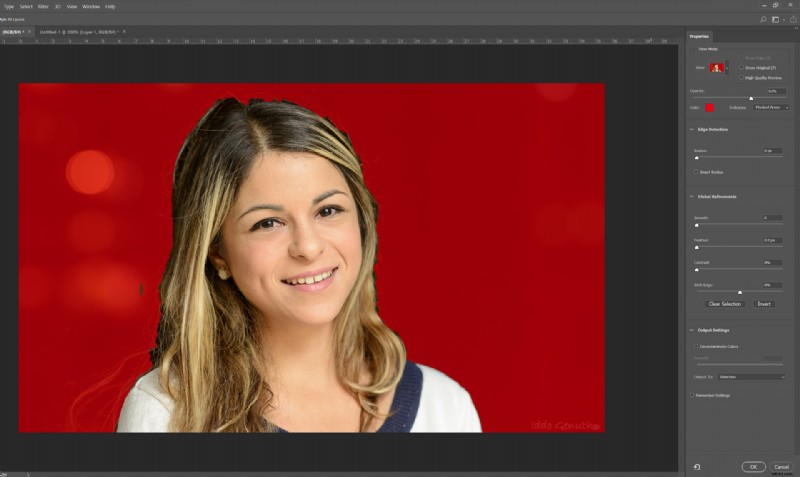
Multi-personnes – Passons à une image à deux personnes – nous pouvons voir que l'outil était plus ou moins capable de reconnaître les deux personnes sur la photo, mais il comprenait également certaines parties indésirables et n'incluait pas d'autres parties – surtout – sans surprise, de nombreuses parties des cheveux longs de la fille, sur lesquelles vous devrez encore travailler manuellement.
Sélection IA de plusieurs personnes dans une image
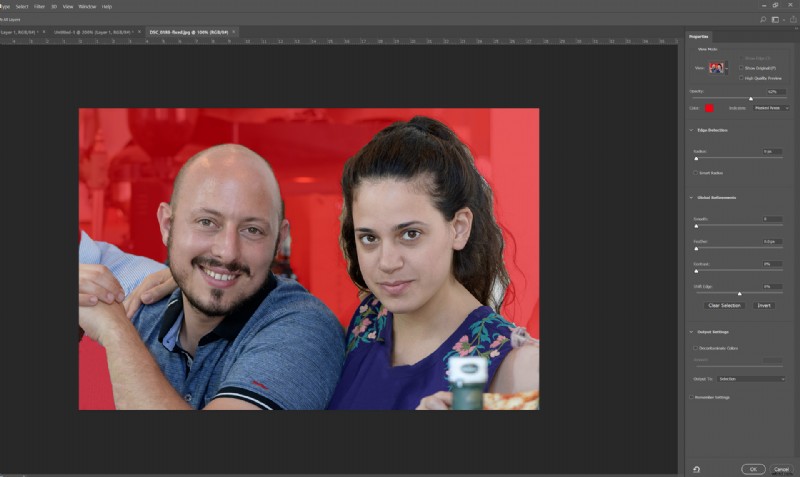
Animaux – La question suivante que vous vous posez peut-être est de savoir si cela peut également reconnaître et sélectionner des animaux – voici donc deux adorables cygnes que nous voulions extraire de cette image. La réponse semble être oui, mais encore une fois la sélection - même pour ces sujets relativement simples et clairs, est loin d'être parfaite.
Peut identifier les animaux
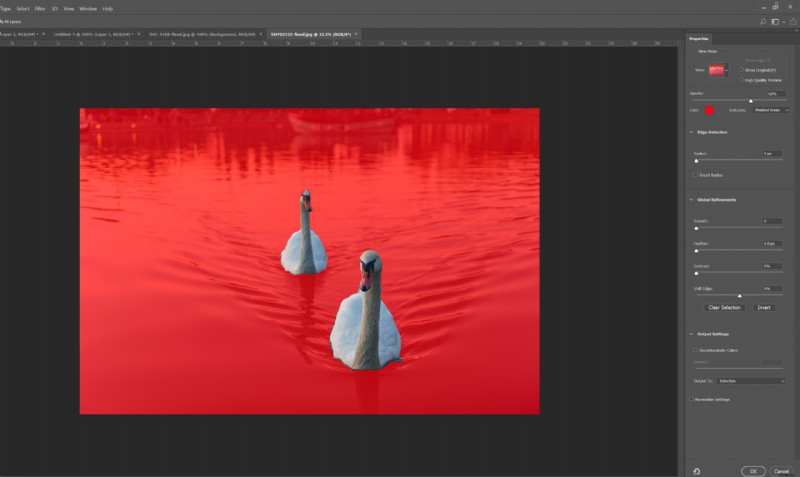
Objets – Enfin, voyons si cet outil peut sélectionner avec précision n'importe quel sujet hors de l'arrière-plan. Encore une fois, la réponse semble être oui, mais la qualité de la sélection n'est pas très bonne, l'outil manquant les trous dans la plaque.
Conclusion
Donc, comme nous l'avons vu, l'outil de sélection de sujet fonctionne, mais il semble être encore au stade alpha. Il peut généralement localiser correctement le contour d'un sujet dans une image, mais la sélection elle-même est loin d'être parfaite.
L'outil ne semble généralement pas capable de gérer les lacunes ou les trous dans un sujet et oublie simplement les sélections plus complexes telles que la sélection automatique des cheveux, en particulier pour un sujet aux cheveux longs.
Alors est-ce un gadget ? nous ne le pensons pas. Il semble avoir beaucoup de potentiel, mais pour le moment, la quantité de travail que cet outil vous fera économiser est au mieux minime. Cependant, si Adobe continue d'investir dans l'amélioration de l'aspect sélection de cet outil (pas seulement la partie reconnaissance d'objets, qui est en fait assez décente même à ce stade précoce), nous pourrions avoir un véritable gain de temps entre nos mains dans quelques ans.
Vous pouvez consulter d'autres articles et critiques exclusifs à LensVid sur le lien suivant.
